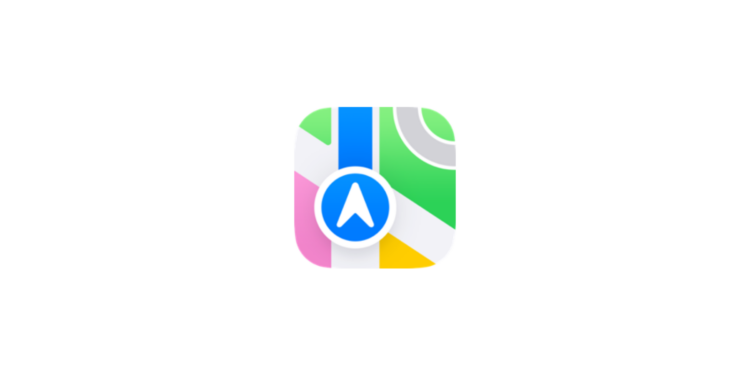Mit dem Update auf iOS 18 hat Apple die Karten-App um eine nützliche Funktion erweitert: die Apple Karten Mediathek. Damit kannst du deine Lieblingsorte organisieren, wichtige Adressen speichern und jederzeit mit wenigen Klicks darauf zugreifen. Ob du oft besuchte Orte wie dein Zuhause, Arbeit oder Schule festhalten möchtest oder deine Reiseziele übersichtlich sortieren willst – die neue Mediathek-Funktion macht es dir leichter denn je.
Die Karten-App gehört mittlerweile zu den meistgenutzten Anwendungen auf iPhones. Mit iOS 18 wird sie noch praktischer, da du deine Orte personalisieren und effizient verwalten kannst. Dieser Guide zeigt dir nicht nur, wie du die Mediathek-Funktion verwendest sondern gibt dir auch hilfreiche Tipps, um deine Apple Karten App noch besser an deinen Alltag anzupassen. Egal, ob du ein iPhone-Neuling oder ein erfahrener Nutzer bist – dieser Artikel führt dich Schritt für Schritt durch die Nutzung.
Wie du einen Ort in deiner Apple Karten Mediathek speicherst
Das Speichern eines Ortes in der Mediathek ist ganz einfach:
- Öffne Apple Karten: Stelle sicher, dass dein iPhone auf iOS 18 oder neuer aktualisiert ist.
- Ort finden: Suche nach dem Ort, den du speichern möchtest, indem du ihn in der Suchleiste eingibst.
- Ort auswählen und hinzufügen:
• Tippe auf den gewünschten Ort in der Karte und drücke auf das ‚+’-Symbol auf der Ortskarte.
• Alternativ dazu: Öffne das Menü über die …-Schaltfläche und wähle „Zur Mediathek“ hinzufügen. - Speicherung überprüfen: Der gespeicherte Ort wird jetzt im unteren Bereich der App unter „Mediathek“ angezeigt. Du kannst ihn dort jederzeit aufrufen.
Wie du gepinnte Orte speicherst
Pins sind eine großartige Möglichkeit, häufig besuchte Orte schnell zu finden. Hier erfährst du, wie du Pins zur Mediathek hinzufügst:
- Apple Karten öffnen: Stelle sicher, dass die Mediathek-Funktion in deinem Kartenbereich sichtbar ist. Tippe dafür auf den Reiter unten in der App.
- Ort auswählen oder suchen
• Suche nach einem Ort oder wähle einen bereits gespeicherten Ort aus.
• Tippe auf das ‚…’-Symbol im Bereich „Mediathek“. - Ort anpassen: Weise dem Ort einen Typ zu, z. B. Zuhause, Arbeit oder Schule. Optional kannst du auch Notizen hinzufügen, um die Speicherung individuell zu gestalten.
Wie du Orte aus deiner Mediathek entfernst
Manchmal ändert sich dein Alltag und bestimmte Orte sind nicht mehr relevant. So kannst du sie aus der Mediathek löschen:
- Mediathek öffnen: Gehe in die Apple Karten App und tippe auf den Bereich „Mediathek“.
- Ort auswählen: Tippe auf die …-Schaltfläche neben dem Ort, den du entfernen möchtest.
- Löschen bestätigen: Wähle die Option Löschen, um den Ort aus deiner Mediathek zu entfernen.
Dieser einfache Prozess hilft dir, deine Mediathek immer aktuell zu halten.
Zusätzliche Vorteile der Mediathek
- Schneller Zugriff: Alle wichtigen Orte an einem Platz.
- Organisation: Perfekt für Vielreisende oder Berufstätige mit wechselnden Standorten.
- Personalisierung: Passe die gespeicherten Orte nach deinen Bedürfnissen an.
Die Mediathek in Apple Karten: Einfach, praktisch, unverzichtbar
Die Apple Karten Mediathek in iOS 18 ist ein echter Gamechanger für iPhone-Nutzer. Egal, ob du deine Lieblingsorte speichern, oft besuchte Ziele verwalten oder deine Mediathek aktualisieren möchtest – die neue Funktion ist intuitiv und macht die Nutzung von Apple Karten effizienter als je zuvor. Mit der Mediathek sparst du Zeit, behältst den Überblick und bist immer bestens organisiert. Starte jetzt mit der Mediathek und erlebe, wie viel einfacher die Navigation in deinem Alltag wird! Auf der Suche nach den besten Zubehörteilen? Besuche unsere Amazon Storefront und entdecke eine Vielzahl an Produkten von Top-Anbietern, auch für HomeKit! (Bild: Apple)